windows 环境如何配置 Claude Code
1. 环境准备
1.1 安装WSL
由于Claude Code需要运行在Linux 系统上, 所有需要在windows系统中安装wsl, 兼容Linux
1.2 安装node
Claude Code 依赖于 Node.js 环境。请确保您的系统中已安装 Node.js 18 或更高版本。
-
使用以下命令安装 cURL(用于在命令行中从 Internet 下载内容的工具):
sudo apt-get install curl -
使用以下命令安装 nvm
curl -o- https://raw.githubusercontent.com/nvm-sh/nvm/master/install.sh | bash -
验证安装的nvm
command -v nvm成功安装会返回“nvm”,如果收到“找不到命令”或根本没有响应,将其重新打开,然后重试。
-
列出当前安装的 Node 版本(此时应为无):
nvm ls -
安装node(推荐安装稳定版)
nvm install --lts -
验证node安装
node --version
- 可能出现的问题
-
问题1 : curl -o-https://raw.githubusercontent.com/nvm-sh/nvm/master/install.sh | bash 安装报错 : 错误信息如下
% Total % Received % Xferd Average Speed Time Time Time Current
Dload Upload Total Spent Left Speed
100 16631 100 16631 0 0 9395 0 0:00:01 0:00:01 --:–:-- 9396
=> nvm is already installed in /home/xujin/.nvm, trying to update using git
=> => Compressing and cleaning up git repository
=> nvm source string already in /home/xujin/.zshrc
=> bash_completion source string already in /home/xujin/.zshrc
node:net:397
err = this._handle.open(fd);
^
Error: EINVAL: invalid argument, uv_pipe_open
at new Socket (node:net:397:24)
at createWritableStdioStream (node:internal/bootstrap/switches/is_main_thread:78:18)
at process.getStdout [as stdout] (node:internal/bootstrap/switches/is_main_thread:148:12)
at console.get (node:internal/console/constructor:210:42)
at console.value (node:internal/console/constructor:338:50)
at console.log (node:internal/console/constructor:377:61)
at evalScript (node:internal/process/execution:90:5)
at node:internal/main/eval_string:28:3 {
errno: -4071,
code: ‘EINVAL’,
syscall: ‘uv_pipe_open’
}
Node.js v18.12.1
node:internal/modules/cjs/loader:998
throw err;
^
Error: Cannot find module '\wslKaTeX parse error: Undefined control sequence: \Ubuntu at position 1: \̲U̲b̲u̲n̲t̲u̲-22.04\node_mod…HOME/.nvm"
[ -s “KaTeX parse error: Expected 'EOF', got '&' at position 19: …_DIR/nvm.sh" ] &̲& \. "NVM_DIR/nvm.sh” # This loads nvm
[ -s “KaTeX parse error: Expected 'EOF', got '&' at position 28: …_completion" ] &̲& \. "NVM_DIR/bash_completion” # This loads nvm bash_completion解决方案:
- 重启终端并手动加载 NVM
按照提示,先关闭并重新打开终端,然后运行:
export NVM_DIR="$HOME/.nvm" [ -s "$NVM_DIR/nvm.sh" ] && \. "$NVM_DIR/nvm.sh" [ -s "$NVM_DIR/bash_completion" ] && \. "$NVM_DIR/bash_completion"- 检查 NVM 是否正常工作
nvm --version
-
2. 安装 Claude Code
通过 npm (Node.js 包管理器) 全局安装 Claude Code。
npm install -g @anthropic-ai/claude-code
安装完成后,通过以下命令验证:
claude –version
成功安装将显示具体的版本号。
3. 首次运行与账户配置
- 启动 Claude Code: 在项目目录或任意位置的终端中,输入claude命令
claude
首先会让你选择一个主题,下面Preview是主题的预览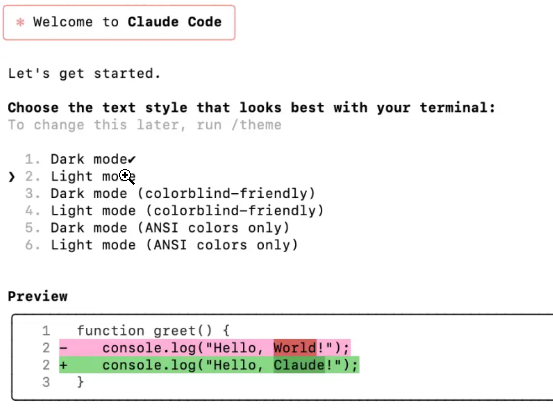
- 账户登录与授权
首次运行时,Claude Code 会引导您进行配置。它支持两种主要的登录方式:

Claude account with subscription: 使用您订阅了 Pro 或 Max 套餐的 Claude 网页端账户。这是性价比最高的方案,费用固定可预测。
Anthropic Console account: 使用 Anthropic API 开发者账户,按 token 使用量计费。
目前先选择后者, 我们选择白嫖API的方法, 新人注册即可免费获得30美金 (目前有限制, 一分钟最多请求5次, 首充之后即可去掉这个限制, 首充最少30 , 之后可以通过邀请人白嫖)
下面介绍怎么白嫖
点击下边的地址, 进入问问code平台
https://code.wenwen-ai.com/register?aff=IxCH
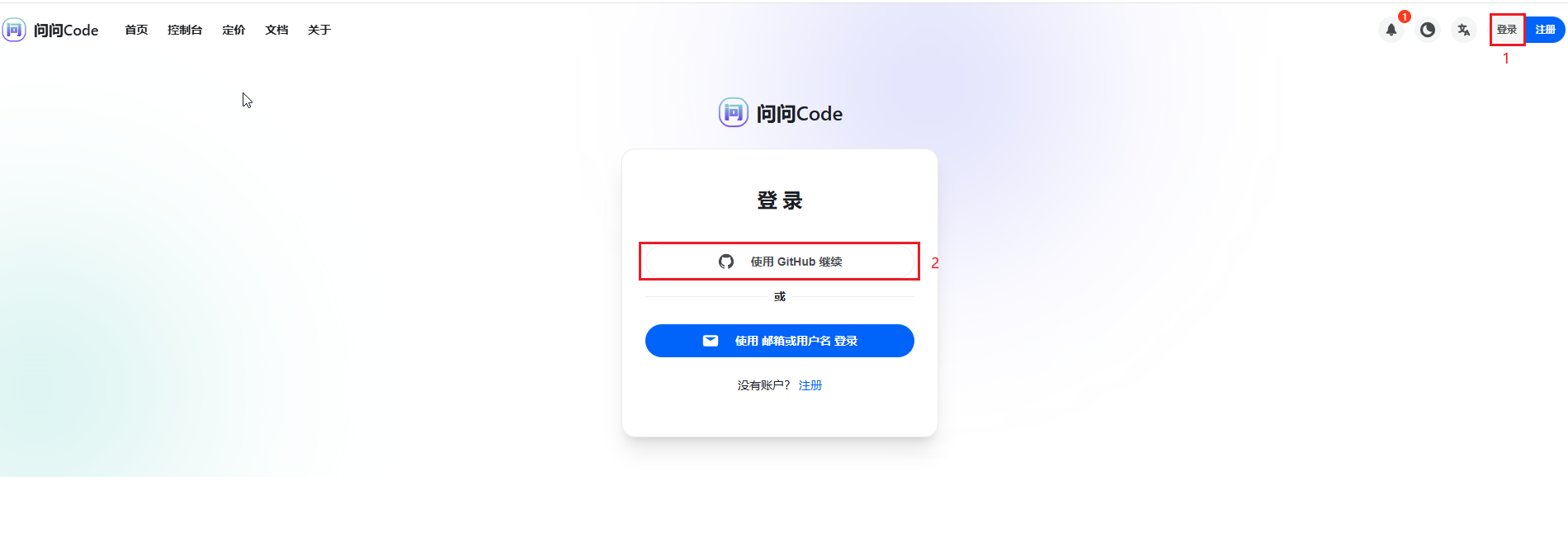
点击登录,使用GitHub 继续, 完成授权登录即可
登录成功之后, 点击添加令牌 , 按照图中所示创建令牌即可
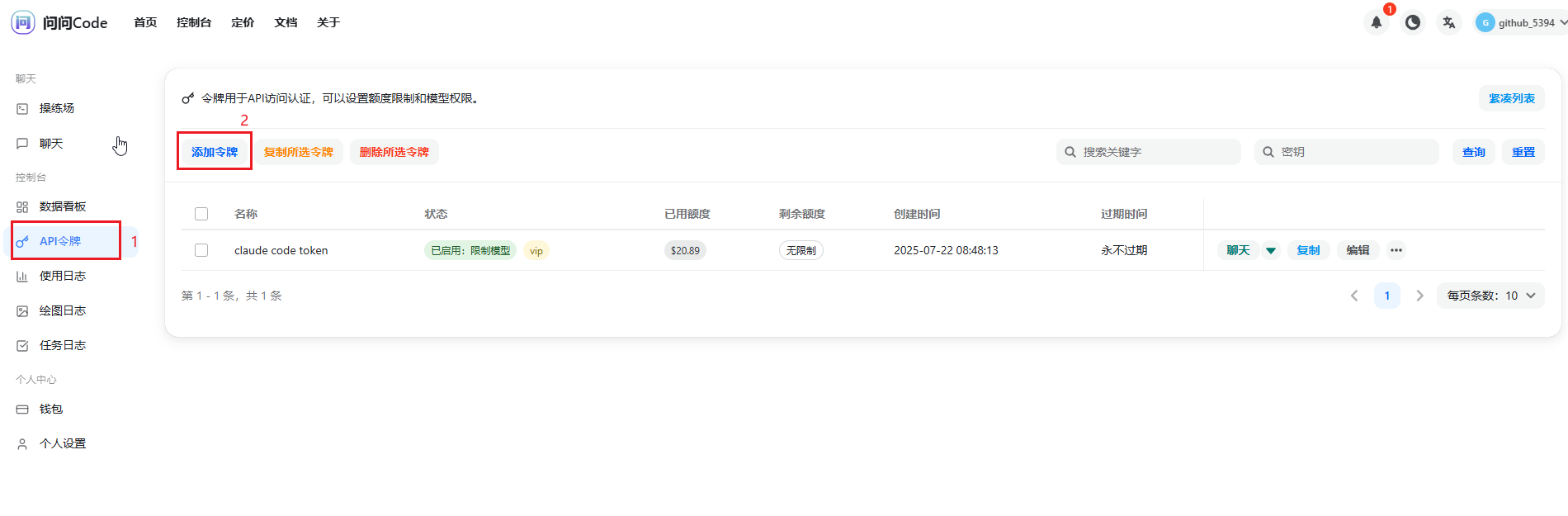
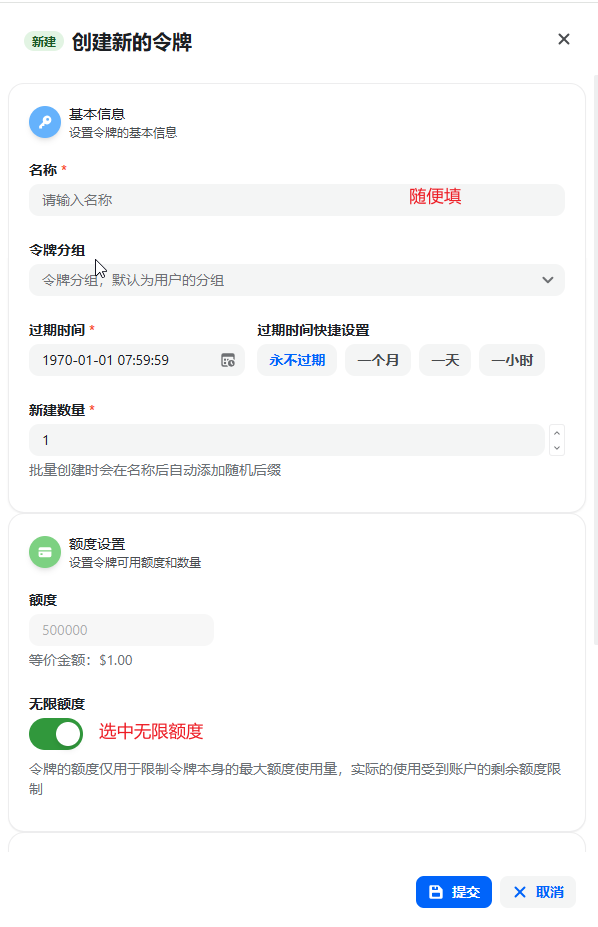
创建成功之后, 点击复制令牌, 后回到power shell
在wsl中执行如下命令, 其中sk-… 替换为刚复制的令牌
echo -e '\nexport **ANTHROPIC_AUTH_TOKEN=sk-...**' >> ~/.bash_profile
echo -e '\nexport ANTHROPIC_BASE_URL=https://code.wenwen-ai.com' >> ~/.bash_profile
echo -e '\nexport ANTHROPIC_AUTH_TOKEN=sk-...' >> ~/.bashrc
echo -e '\nexport ANTHROPIC_BASE_URL=https://code.wenwen-ai.com' >> ~/.bashrc
echo -e '\nexport ANTHROPIC_AUTH_TOKEN=sk-...' >> ~/.zshrc
echo -e '\nexport ANTHROPIC_BASE_URL=https://code.wenwen-ai.com' >> ~/.zshrc
之后我们重启终端, 输入以下命令
wsl
claude
之后即可进入, 开始编程, 可以看到我们的代理配置成功
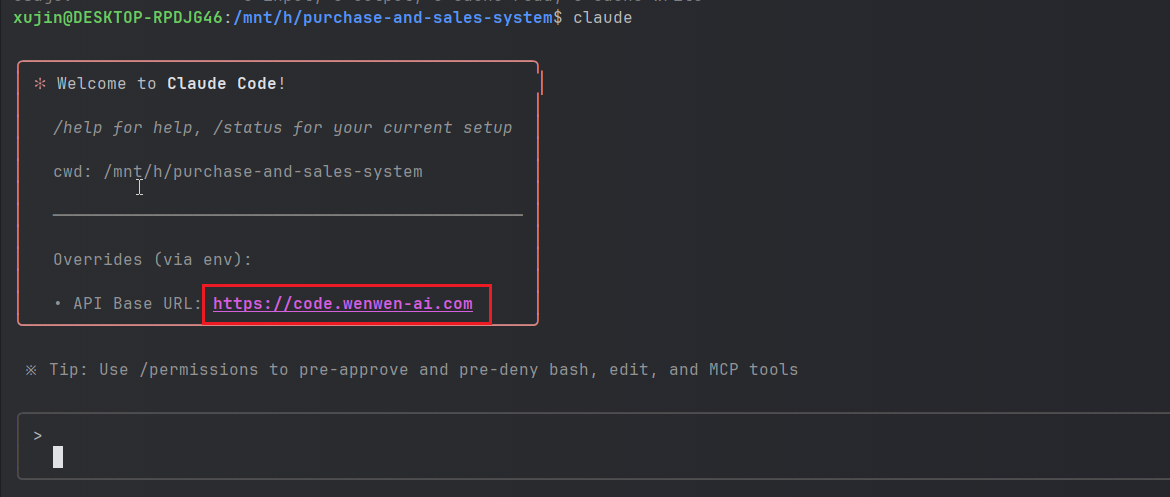
4. IDE 集成与优化
在IDEA的插件中搜索 claude code 安装即可
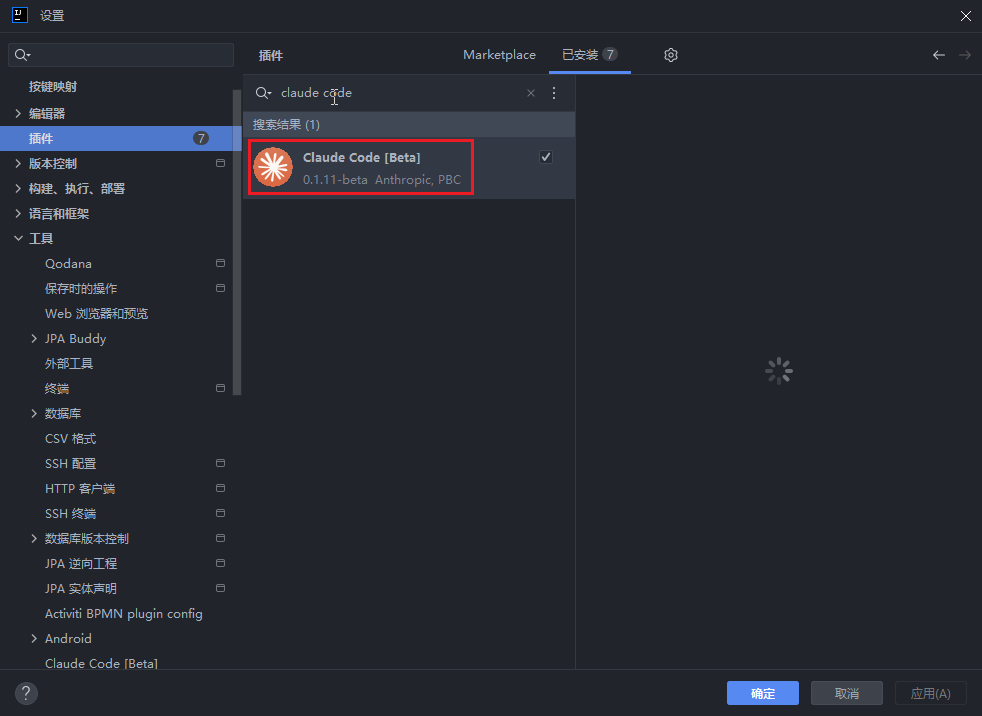
安装成功之后, 点击上边的按钮即可
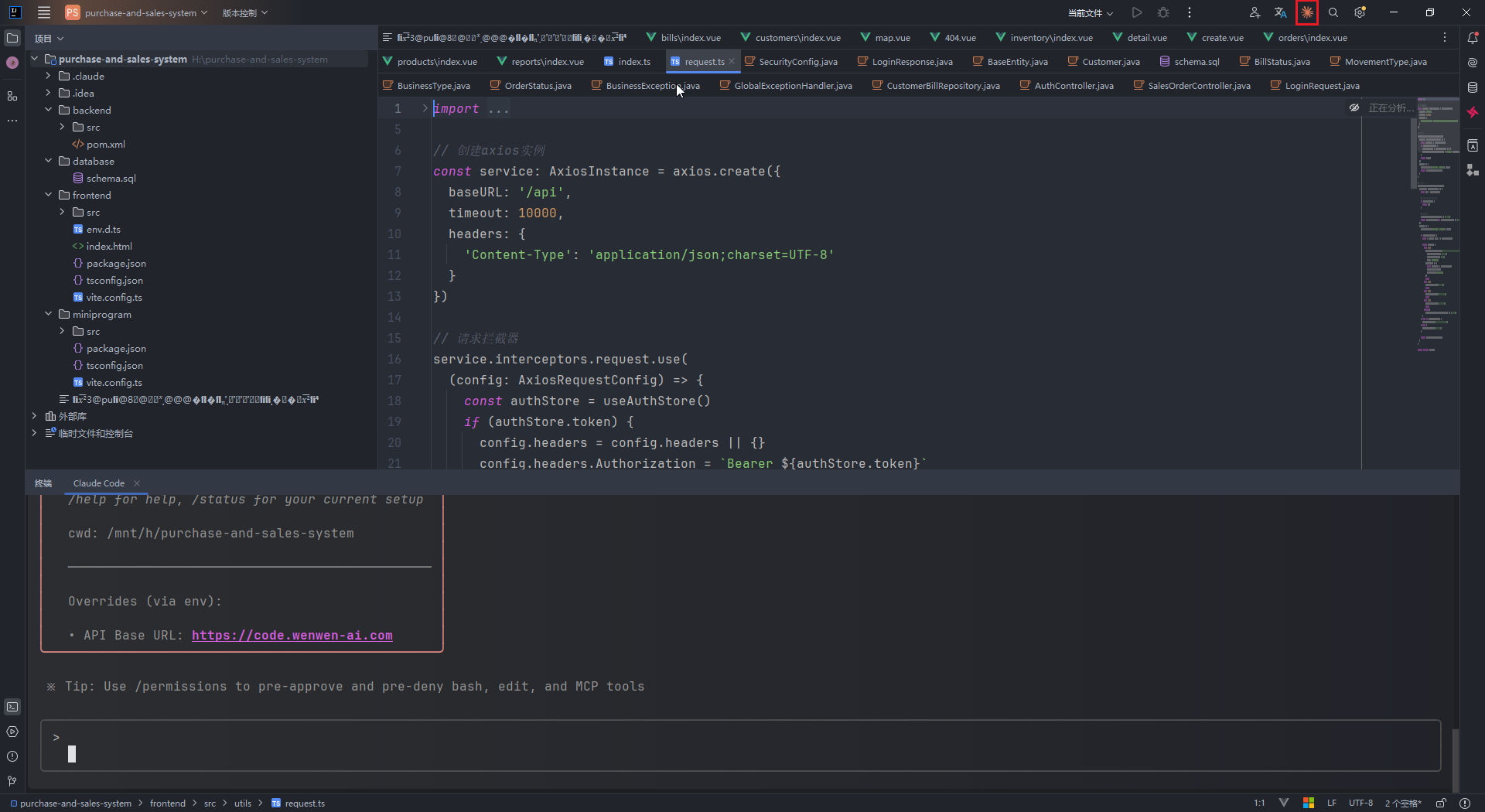
但是在windows环境在容易出现找不到claude命令的场景
解决方案:
-
使用wsl命令进入linux环境
-
粘贴并执行如下代码
echo -e 'export NVM_DIR="$HOME/.nvm"\n[ -s "$NVM_DIR/nvm.sh" ] && \. "$NVM_DIR/nvm.sh"\nexport PATH="$NVM_DIR/versions/node/v22.17.1/bin:$PATH"\nif [[ -t 1 ]] && [[ $SHLVL -eq 1 ]] && [[ "$0" == "bash" || "$0" == "-bash" ]]; then claude; fi' >> ~/.bashrc -
之后在idea的设置中搜索claude , 并且将命令配置为wsl -e bash
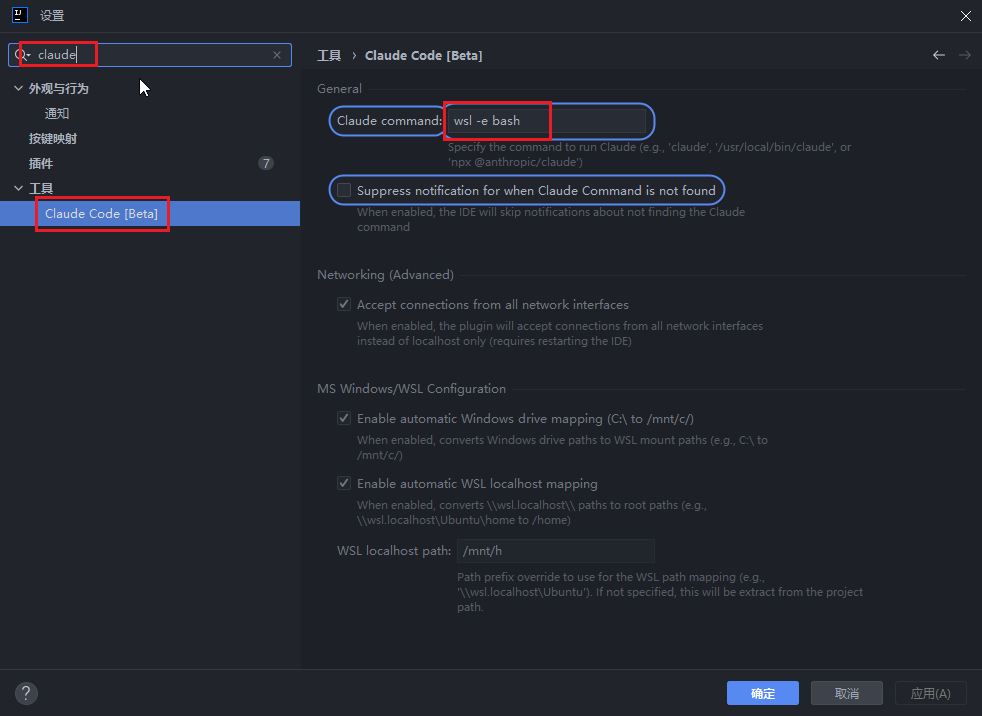
-
重新点击按钮, 成功进入claude code
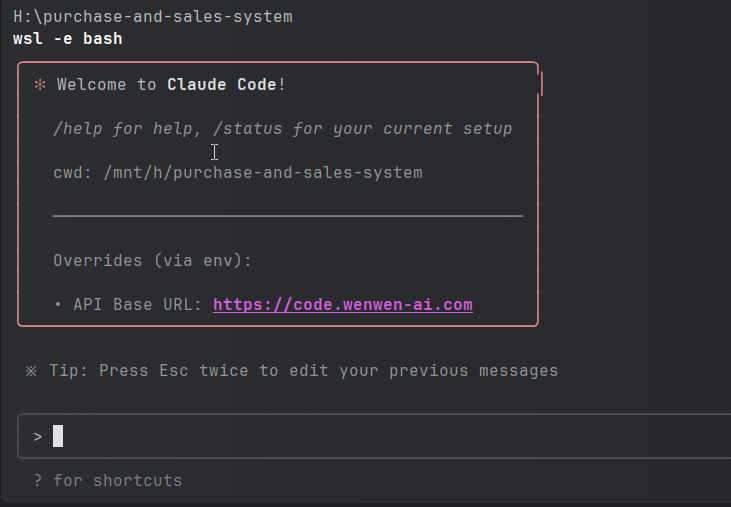




















 1410
1410

 被折叠的 条评论
为什么被折叠?
被折叠的 条评论
为什么被折叠?








